Crea e compila moduli con PDF su Mac
Non è più necessario compilare moduli stampati e scansionarli per condividerli con altri. UPDF ha risolto questo problema con la sua soluzione definitiva per i moduli. Ora puoi creare, modificare, compilare e persino firmare moduli direttamente nell'app UPDF per Mac.
Sono disponibili tutte le funzionalità necessarie, come campi di testo, caselle di controllo, menu a discesa, riconoscimento dei campi modulo e altro ancora. Creare un modulo e farne più copie con opzioni di personalizzazione in base alle proprie esigenze non è mai stato così facile.
Questa guida completa e passo passo ti insegnerà come creare, modificare e compilare moduli in qualsiasi documento PDF. In alternativa, puoi guardare la guida video qui sotto per saperne di più su queste funzionalità.
Se ancora non hai UPDF sul tuo Mac, puoi cliccare sul pulsante qui sotto o andare all'App Store per scaricare UPDF.
Windows • macOS • iOS • Android 100% sicuro
Ed ora puoi passare alla versione pro a un prezzo molto basso .
1. Come creare moduli PDF compilabili da zero su Mac
È possibile creare facilmente diversi moduli compilabili e modificarli a seconda delle proprie esigenze seguendo i passaggi riportati di seguito:
Passaggio 1. Vai su " Strumenti " nella home page, seleziona l' opzione "Vuoto" sotto " Crea PDF" . Successivamente, seleziona lo stile cartaceo e clicca su " Crea" per creare un PDF vuoto.
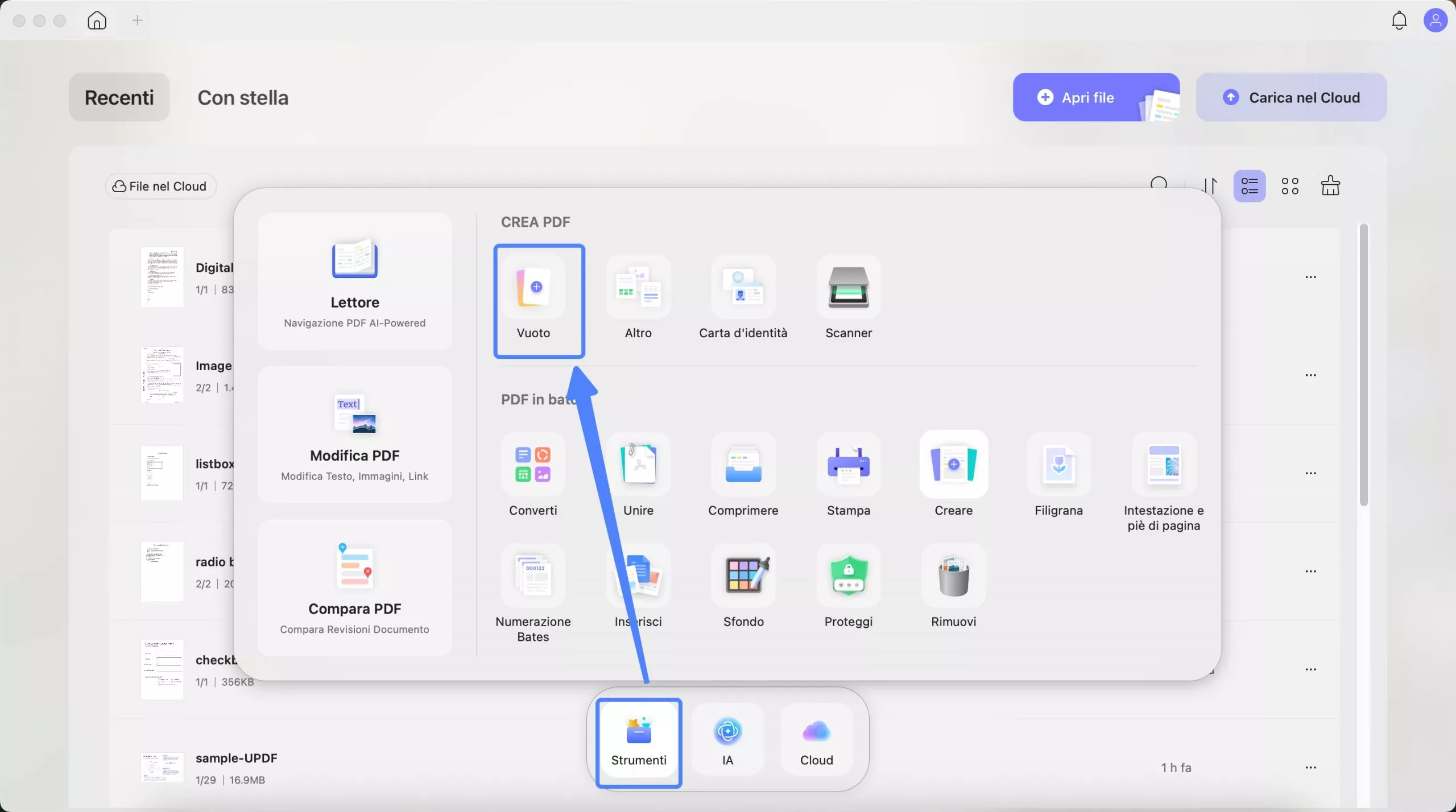
Passaggio 2. Ora puoi cliccare sulla modalità Modulo dal menu Strumenti in alto a sinistra. Apparirà il menu dei moduli PDF.

Campo di testo
Fai clic su questo pulsante e trascinalo nel punto desiderato. Puoi aggiungere facilmente un campo/casella di testo in qualsiasi punto del documento PDF in cui desideri che il compilatore inserisca informazioni.
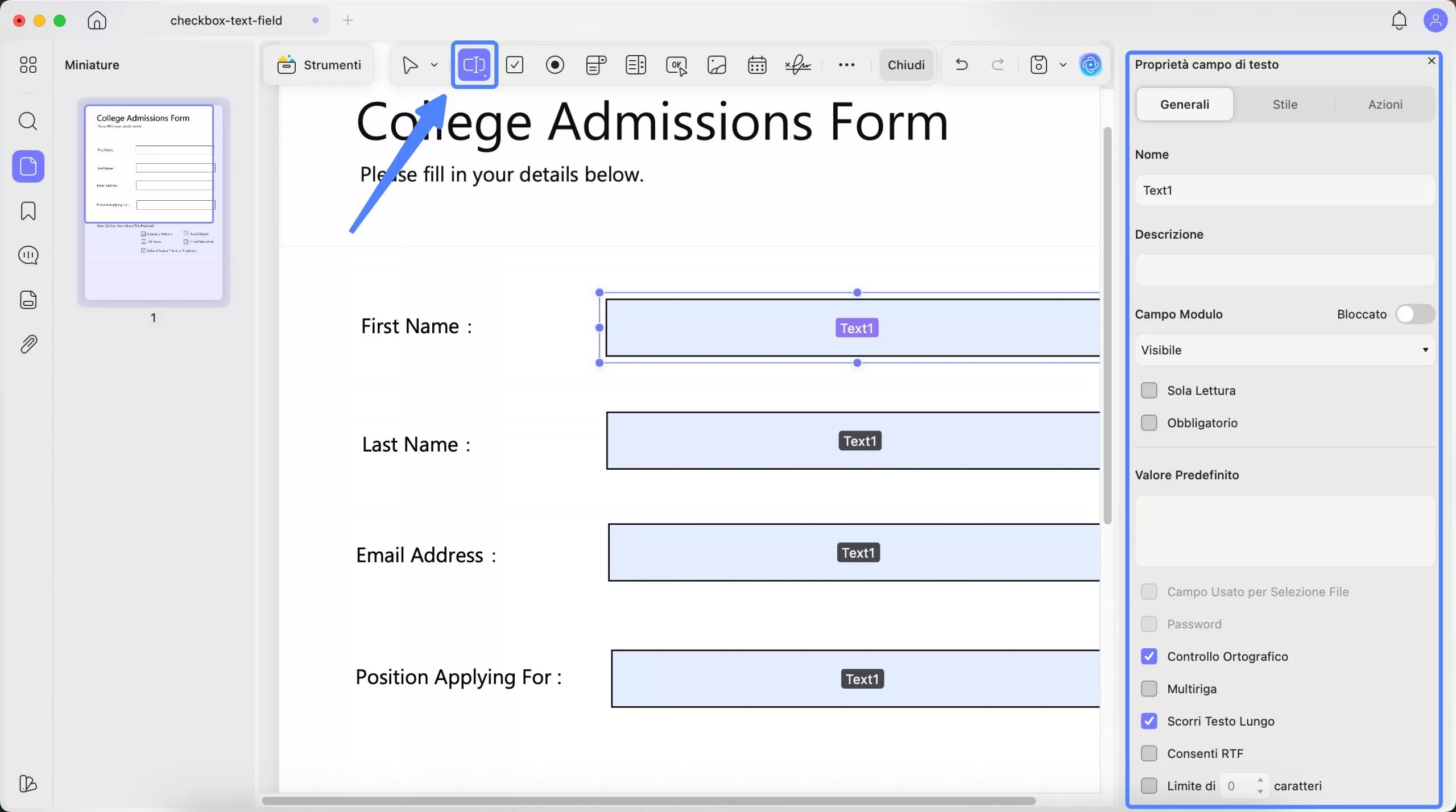
Puoi fare clic per selezionarlo. Qui puoi aumentare o diminuire le dimensioni della casella di testo trascinandone il lato e modificarne la posizione trascinandola e rilasciandola.
Inoltre, puoi fare doppio clic sul campo di testo per modificarne le proprietà. Qui puoi modificare le informazioni generali come nome, descrizione comandi, valore predefinito, ecc., lo stile e le azioni, se necessario.
Casella di controllo
Se è necessario selezionare una o più opzioni da una domanda, è possibile aggiungere una casella di controllo ai moduli PDF. Basta fare clic sulla casella di controllo . Disegnare per aggiungerla al PDF. Come per un campo di testo , è possibile modificarne posizione, dimensioni e proprietà, come mostrato nello screenshot qui sotto.
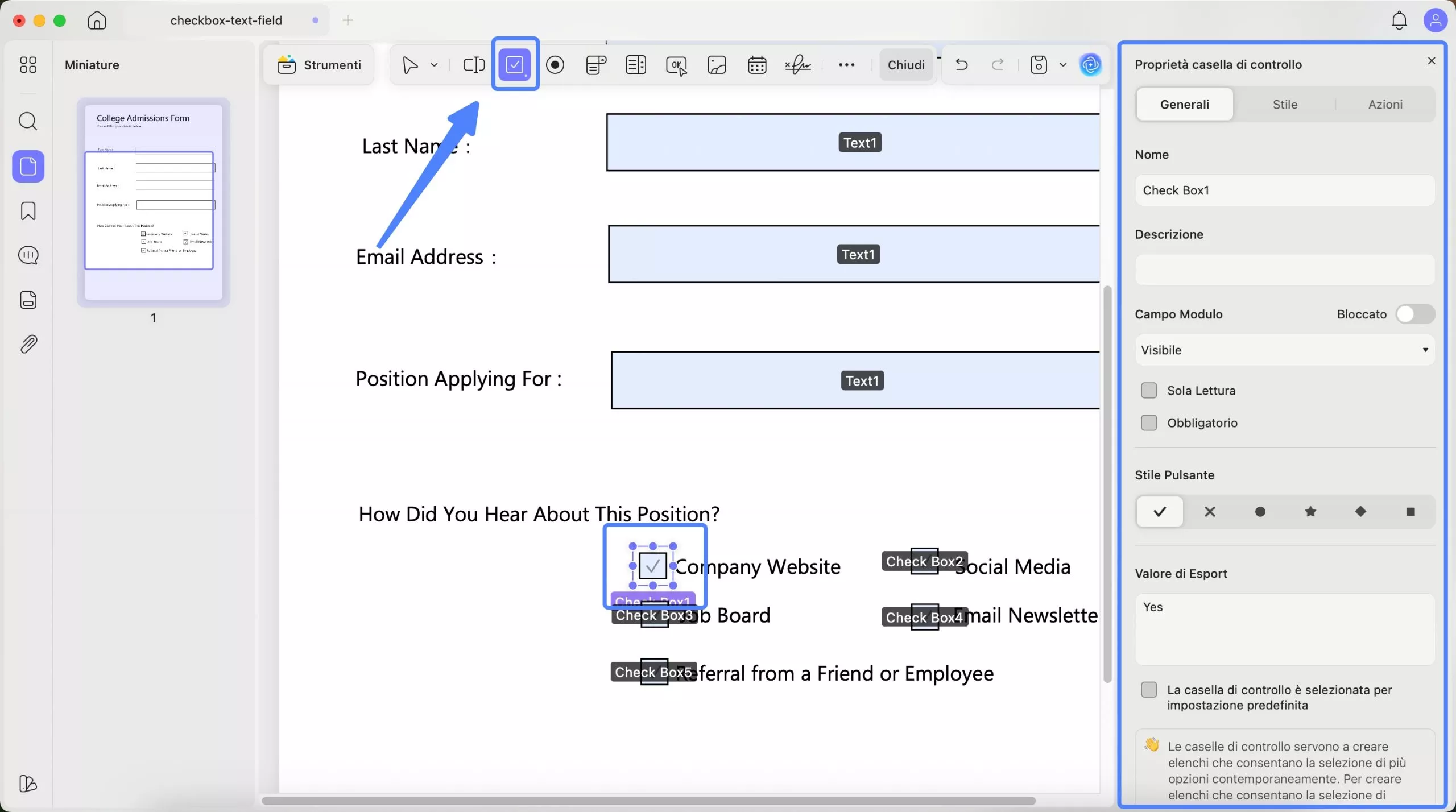
Pulsante di scelta
Quando è necessario selezionare una sola opzione da un gruppo di opzioni, è possibile utilizzare il pulsante di opzione. Fare doppio clic per visualizzare il pannello delle proprietà sul lato destro, come mostrato di seguito dopo averlo aggiunto al PDF.
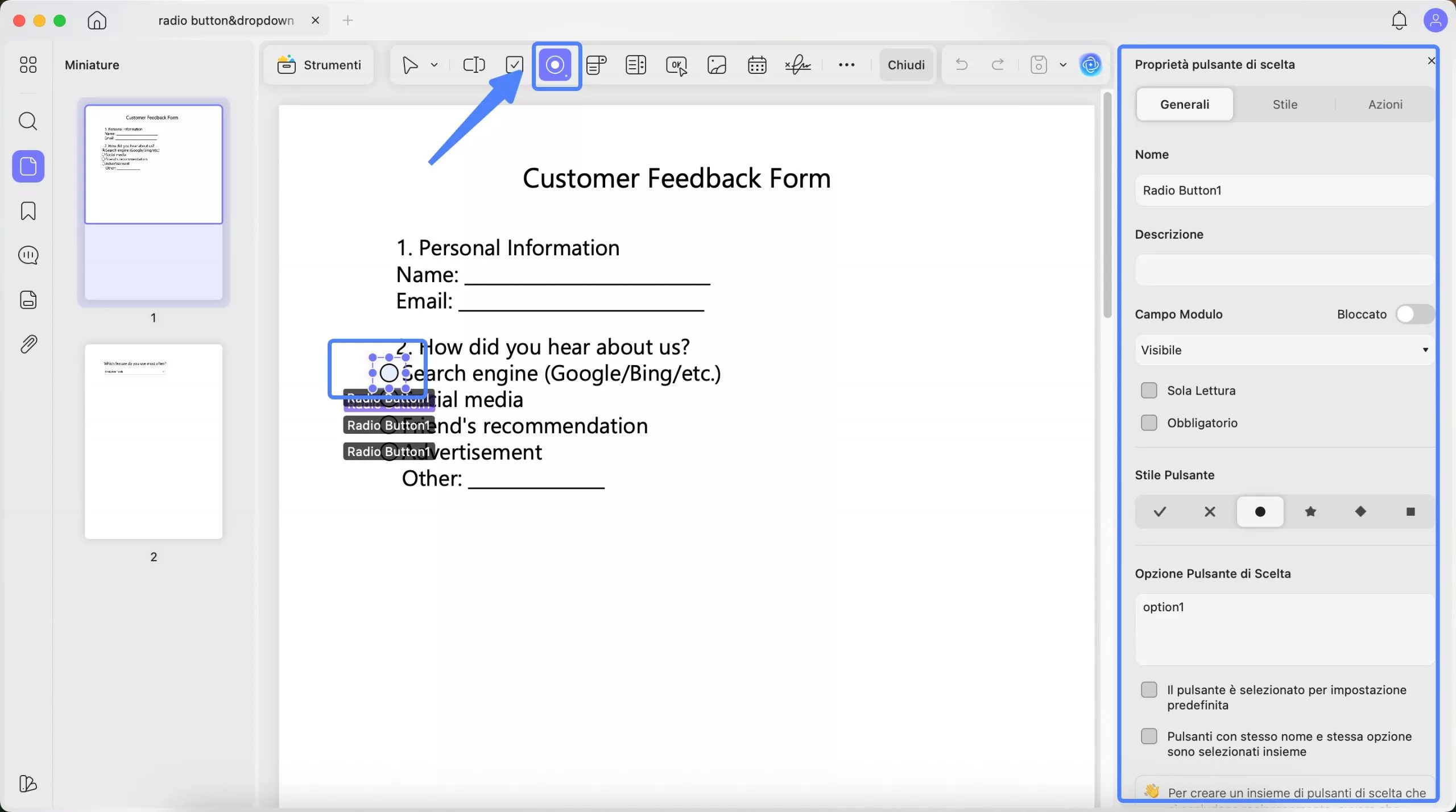
Per creare un gruppo di pulsanti di scelta, è necessario assicurarsi che i nomi dei diversi pulsanti di scelta siano gli stessi e ordinare la scelta del pulsante di scelta come Scelta1, Scelta2 e Scelta3 ... per ciascun pulsante di scelta.
Cadere in picchiata
Con questa opzione, puoi creare un menu a tendina nel modulo da cui i tuoi compilatori possono selezionare l'opzione più appropriata. Puoi modificarne le proprietà aggiungendo un nome, una descrizione comandi, gli elementi selezionabili, consentendo all'utente di inserire testo personalizzato e altro ancora facendo doppio clic sul menu a tendina aggiunto.
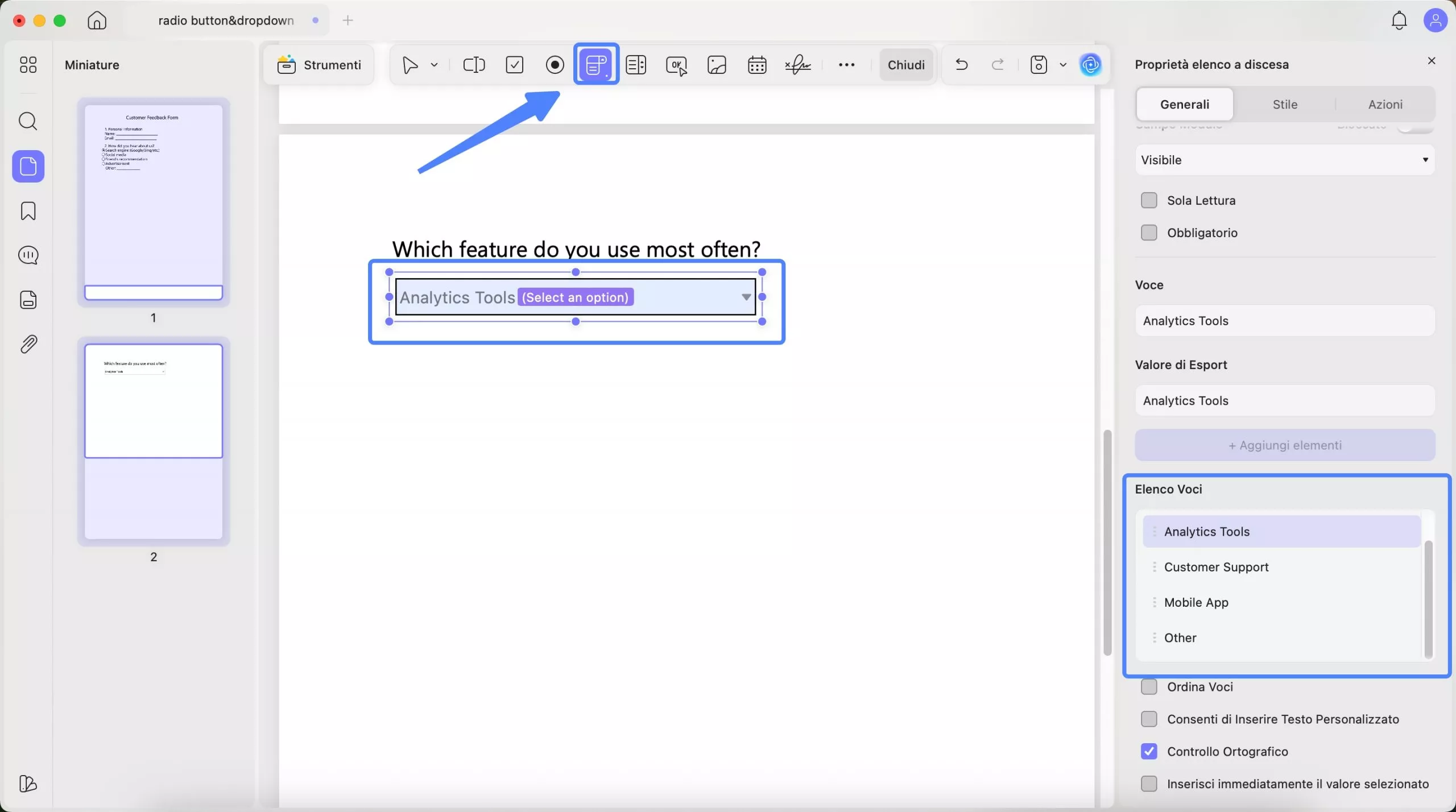
Casella di riepilogo
La casella di riepilogo consente di elencare tutte le opzioni e di selezionarne una o più. È anche possibile personalizzarne le proprietà come nome, descrizione comandi, elementi, selezioni multiple e altro ancora (come mostrato nello screenshot qui sotto).
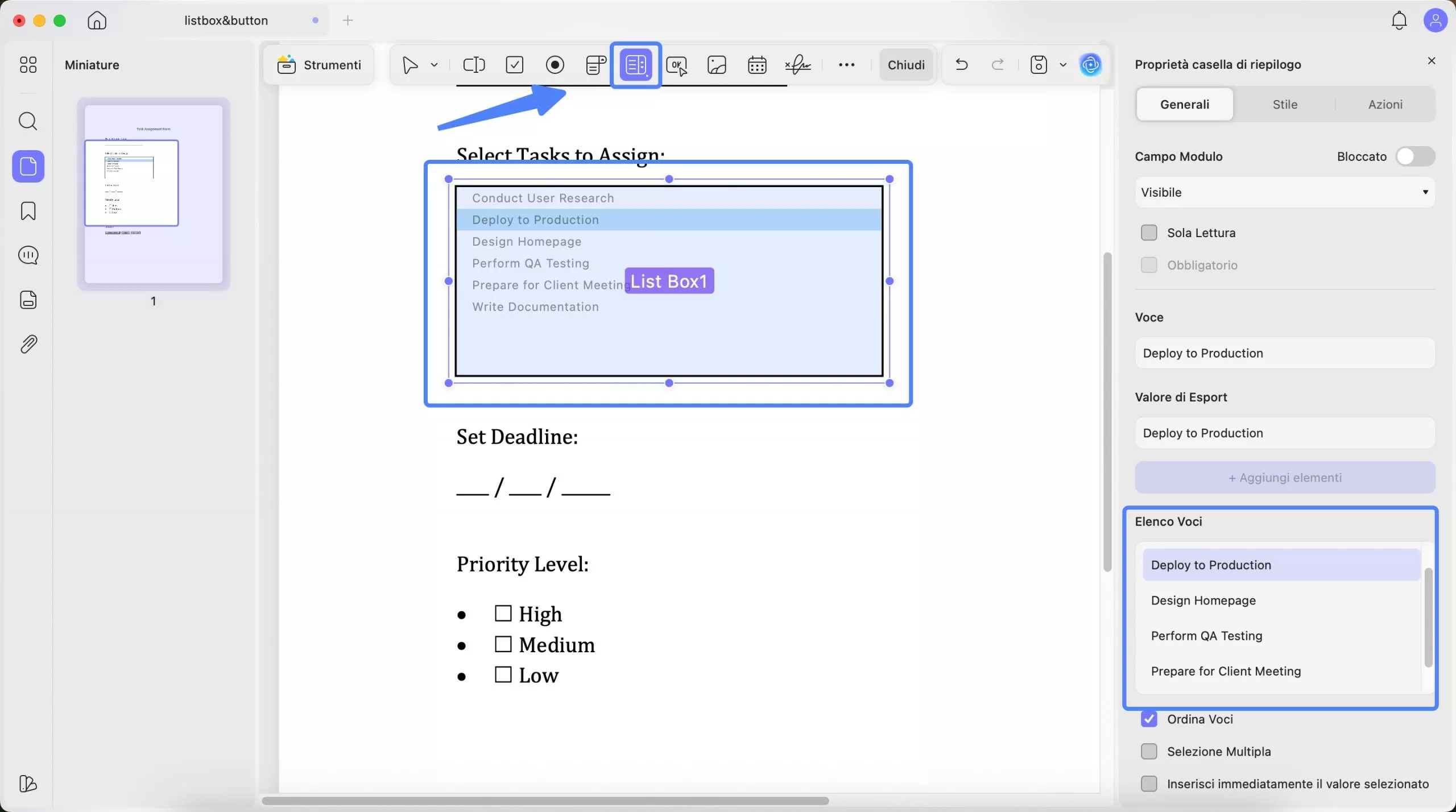
Pulsante
Puoi usare questo pulsante OK se desideri aggiungere al modulo un pulsante che esegua un'azione specifica. Puoi scegliere il layout del pulsante, ad esempio Solo etichetta, Solo icona, Etichetta sopra icona e altro ancora. Quindi, inserisci il testo dell'etichetta e seleziona l'icona, se necessario, per creare il pulsante.
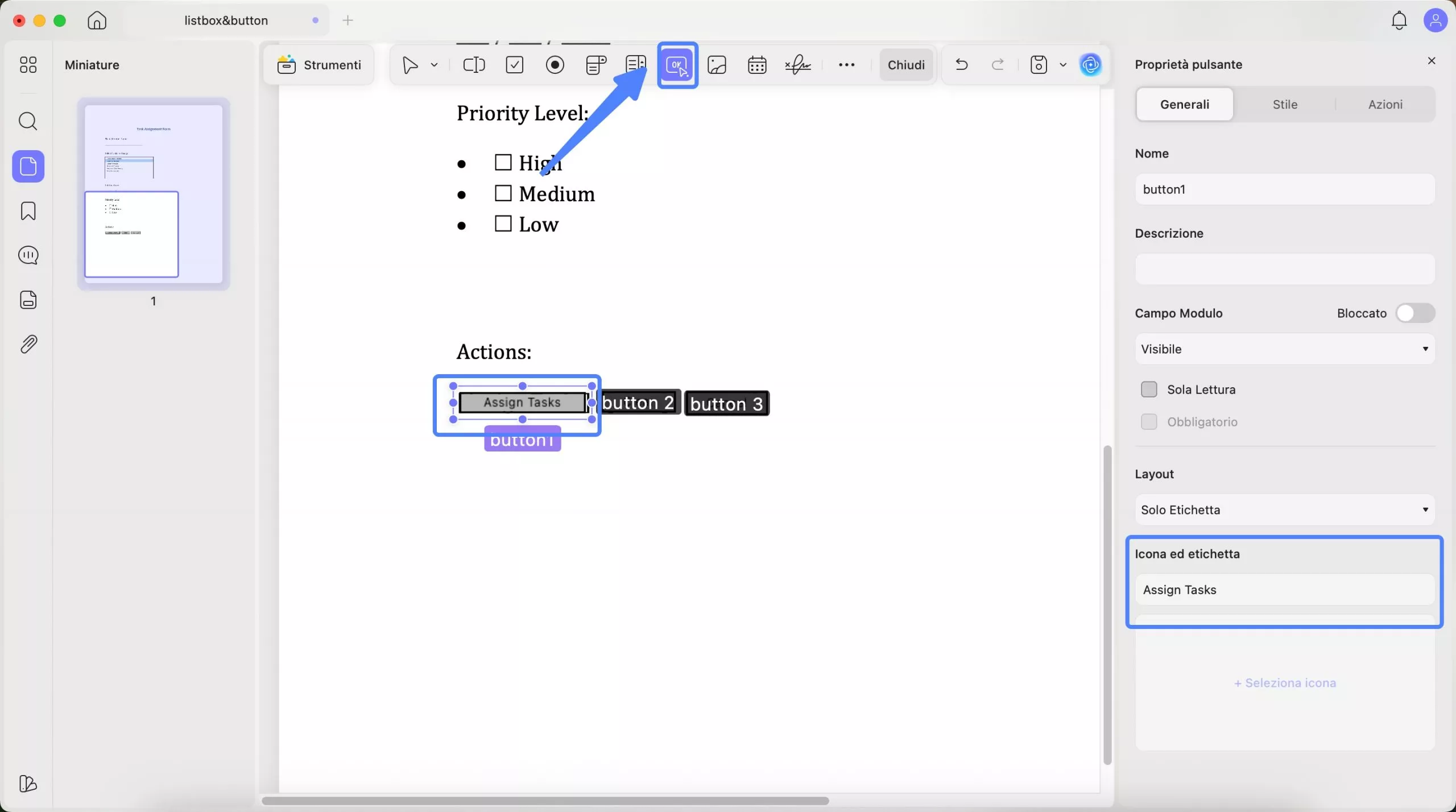
Se devi creare un pulsante di azione, puoi fare clic su
Azioni , selezionare il trigger, l'azione e aggiungervi un'azione.
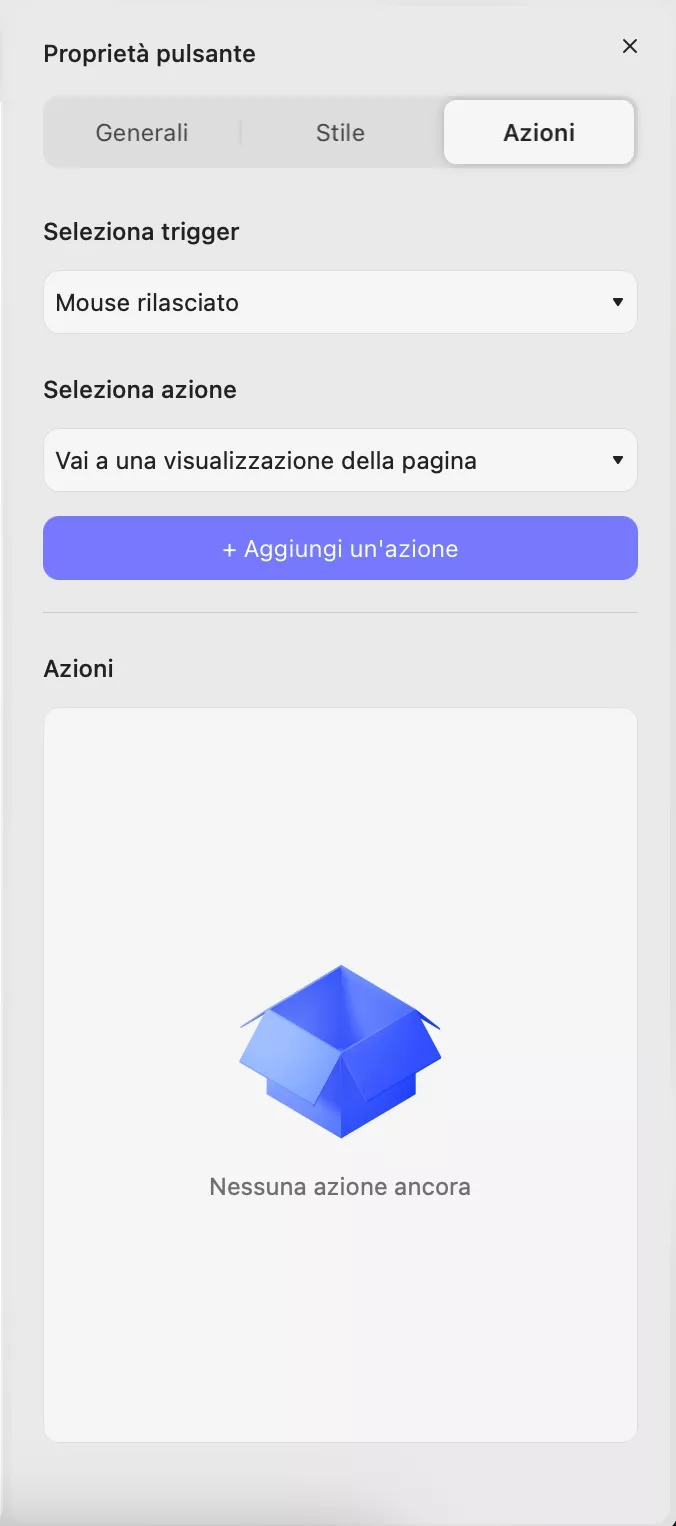
Campo immagine
Puoi anche aggiungere un campo immagine per consentire ad altri di caricare l'immagine qui. Devi semplicemente cliccare sull'icona del campo immagine , disegnare per aggiungere il campo immagine e personalizzare le proprietà, se necessario. Come mostrato nello screenshot, puoi modificare le proprietà Generale, Stile e Azione di un campo immagine.
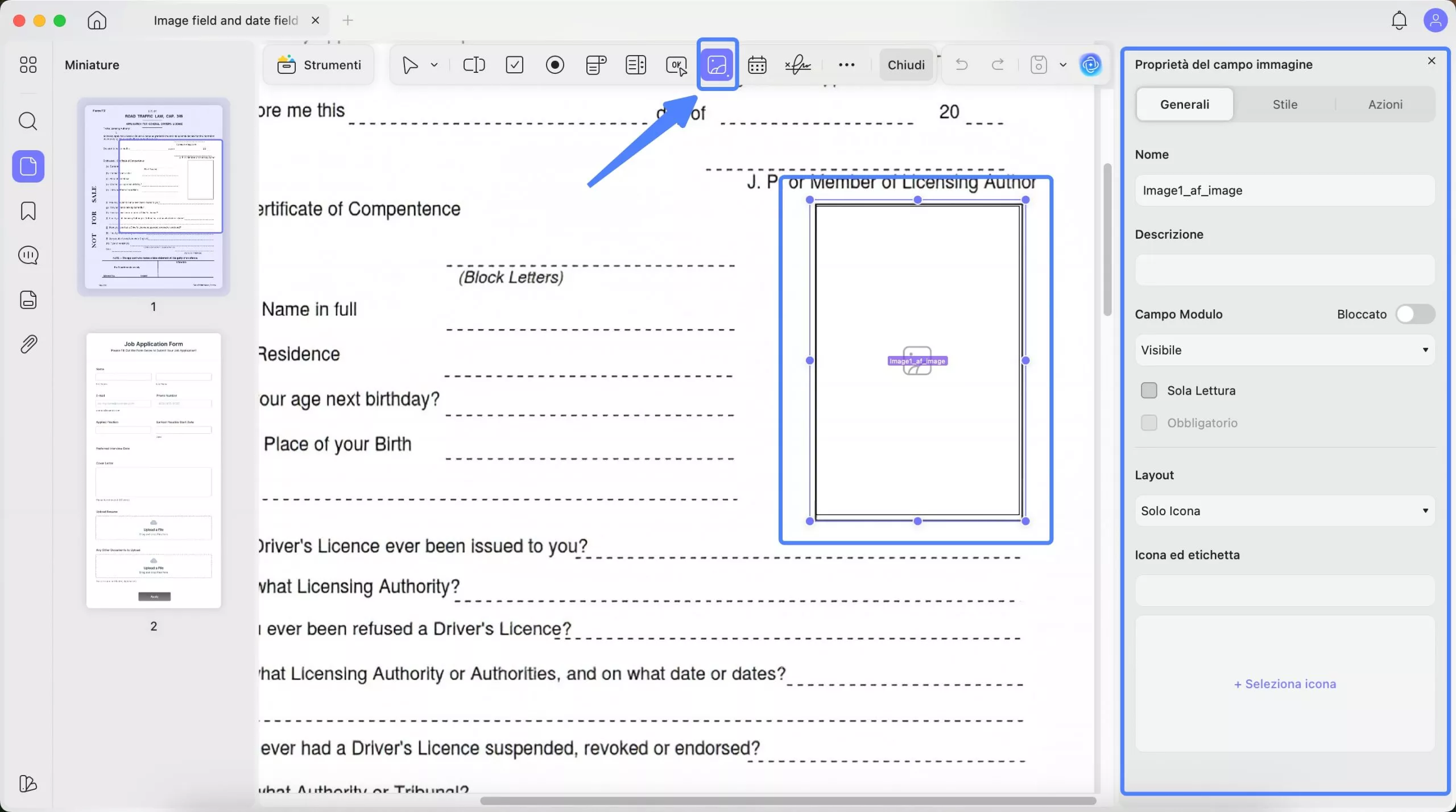
Campo data
Per aggiungere un campo data al PDF, fai clic sul campo data e disegna per aggiungerlo al PDF. Puoi andare su "Generale" per modificarne il nome, la descrizione comandi e altro, e su "Stile" per modificarne gli stili di data come Formato, Aspetto, Allineamento, ecc.
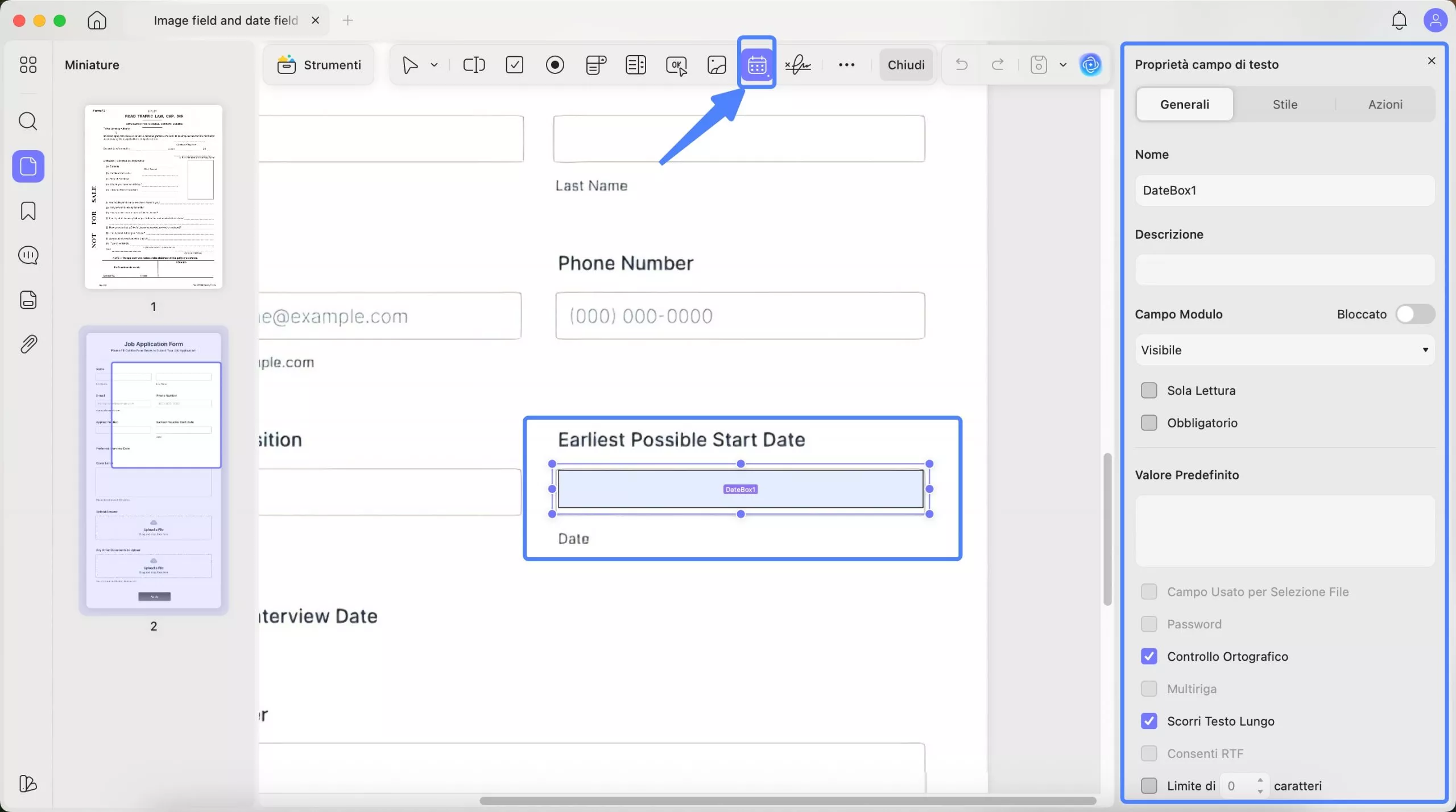
Firma digitale
Puoi anche aggiungere un campo firma digitale per farlo firmare. Fai clic su Firma digitale , disegna per aggiungerlo e personalizzane le proprietà di conseguenza.
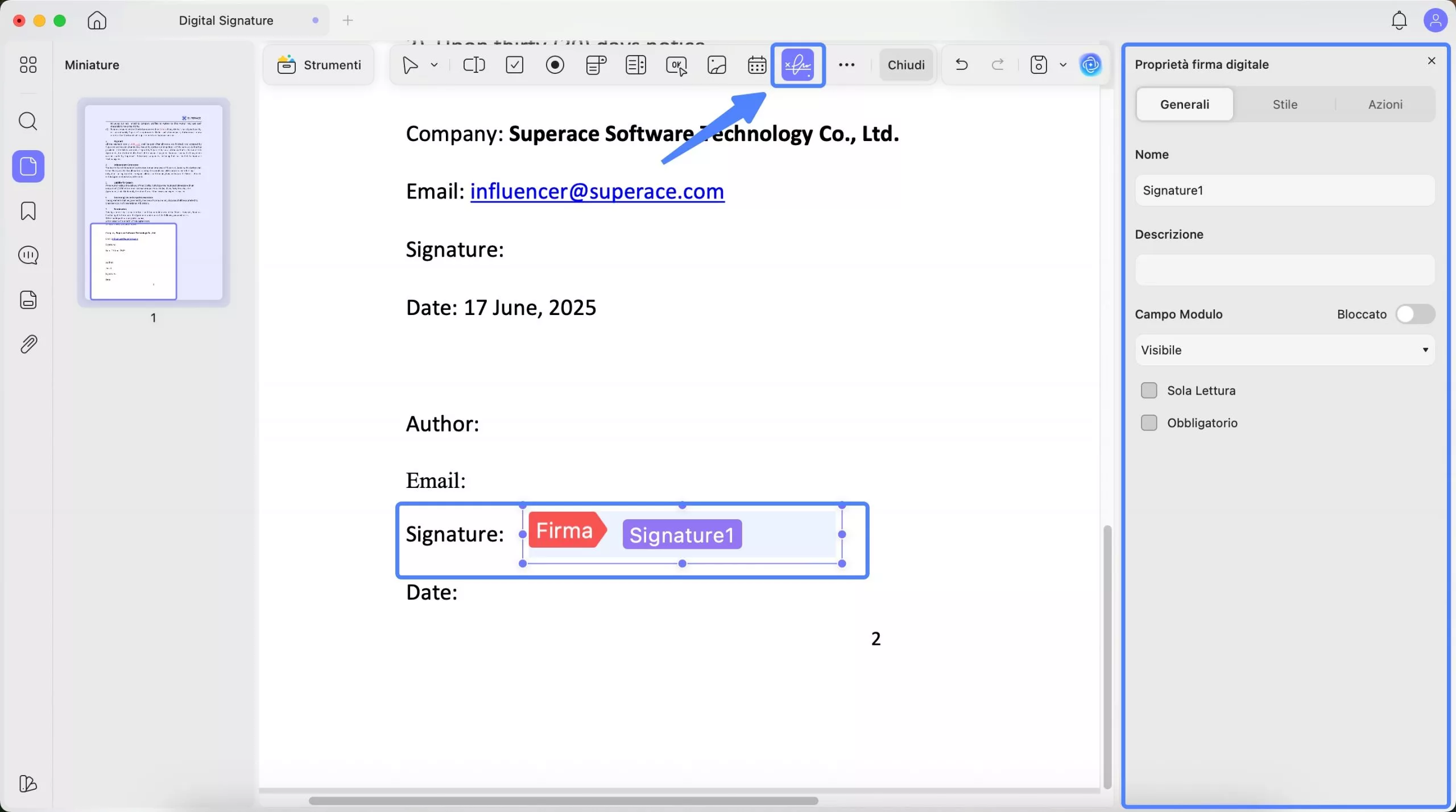
Passaggio 2. Una volta completata la personalizzazione dei moduli PDF, puoi andare all'icona Salva e scegliere l' opzione Salva con nome dal menu. Successivamente, puoi salvare il modulo preparato nella posizione specifica del tuo dispositivo.
2. Crea automaticamente moduli PDF compilabili
Se hai un modulo PDF non compilabile e vuoi renderlo compilabile con un clic, puoi usare il riconoscimento dei campi modulo di UPDF . Ecco la guida.
Passaggio 1. Apri il modulo PDF con UPDF su Mac. Vai a Strumenti > Modulo > …Altre opzioni > Riconoscimento campi modulo. Cliccaci sopra e UPDF analizzerà il modulo PDF e convertirà i moduli PDF non compilabili in moduli compilabili.
Passaggio 2. Puoi fare clic sull'icona Salva per salvare il modulo PDF compilabile sul tuo dispositivo.
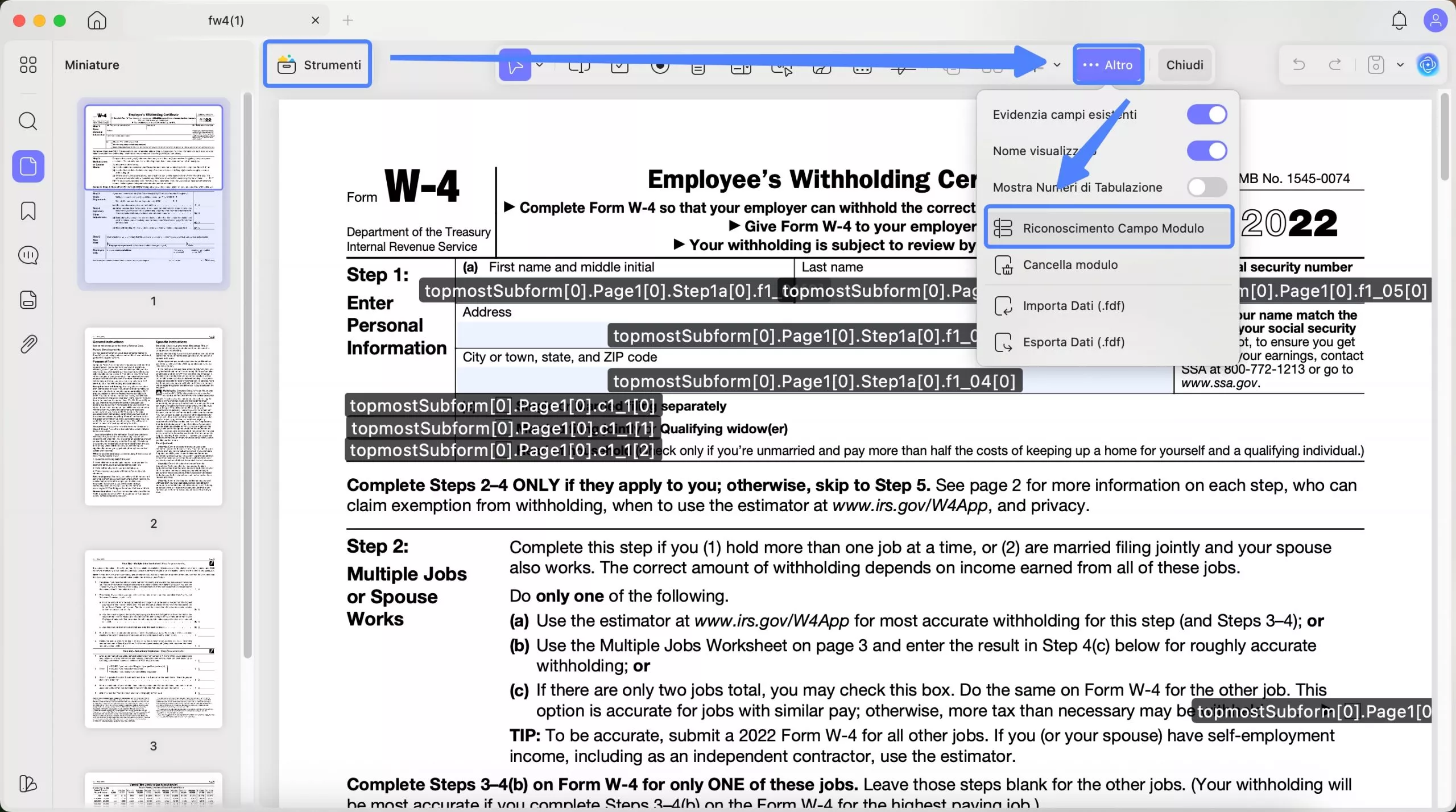
3. Come compilare i moduli nei documenti PDF
Dopo aver creato i moduli, puoi compilarli da solo o chiedere ad altri di farlo. Puoi usare UPDF su Mac per compilarli facilmente. Ecco la guida.
- Basta aprire il PDF. Puoi andare su " Strumenti" > "Commento ".
- Ora puoi cliccare sul modulo compilabile e inserire il testo da compilare.
- Allo stesso modo, le caselle di controllo e i pulsanti di scelta si riempiranno quando ci clicchi sopra.
- I menu a discesa funzioneranno come previsto, così potrai vedere diverse opzioni e selezionarle in base alle tue esigenze.
- Dopo aver apportato tutte le modifiche necessarie, seleziona l' opzione Salva e scegli Salva con nome per salvarlo in un altro formato o file.
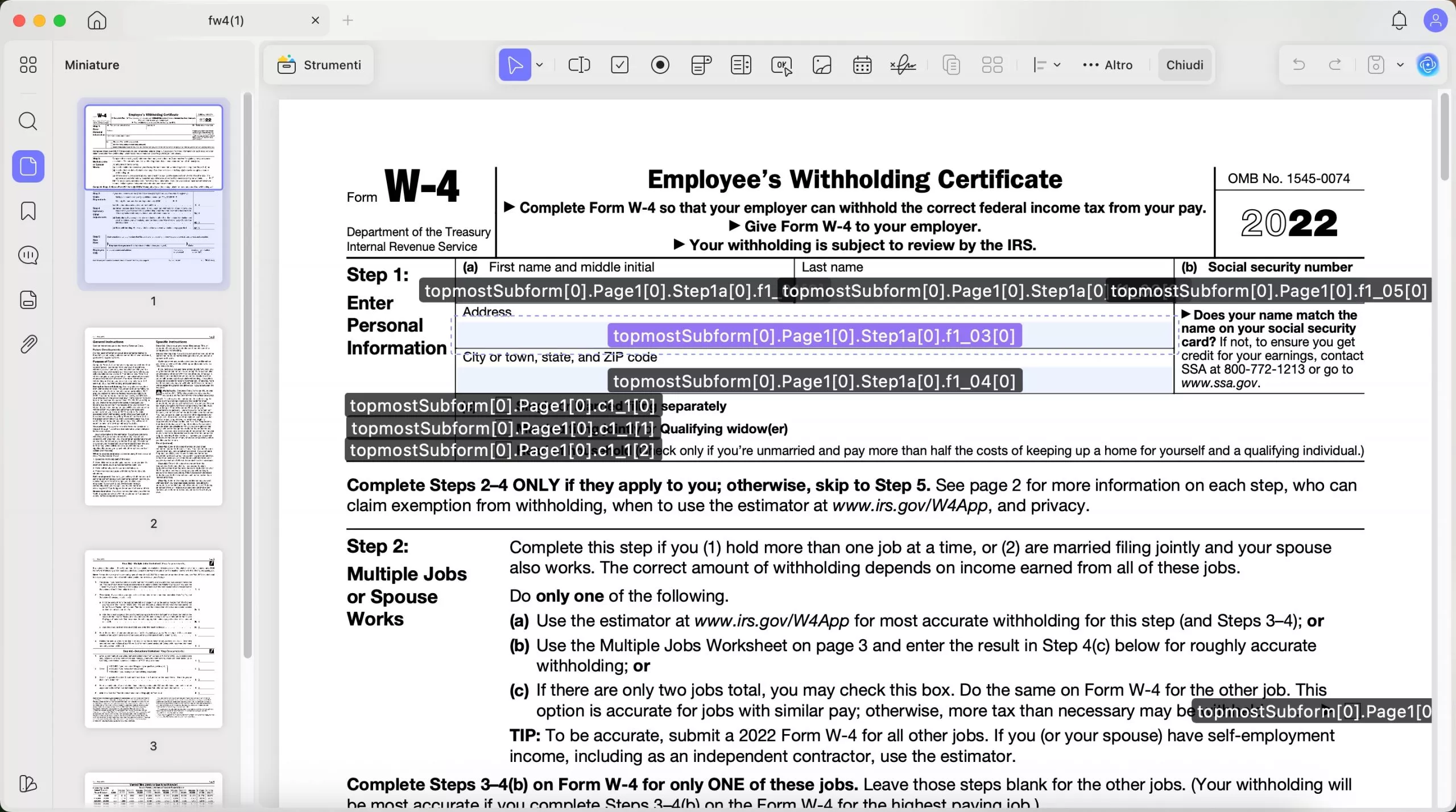
4. Suggerimenti per creare e compilare i moduli PDF compilabili
UPDF per Mac offre molto più delle funzionalità menzionate sopra. Elencheremo tutti i suggerimenti con alcune eccellenti funzionalità per aiutarti a creare e compilare al meglio i moduli PDF.
Duplica tra le pagine
Se devi duplicare i campi di una pagina su più pagine, puoi selezionare la casella di testo, il campo, ecc., selezionare l' opzione "Duplica tra le pagine" , scegliere le pagine in cui desideri duplicare gli elementi e applicare l'operazione facendo clic su "OK" . Salva il documento per salvare tutte le modifiche apportate.
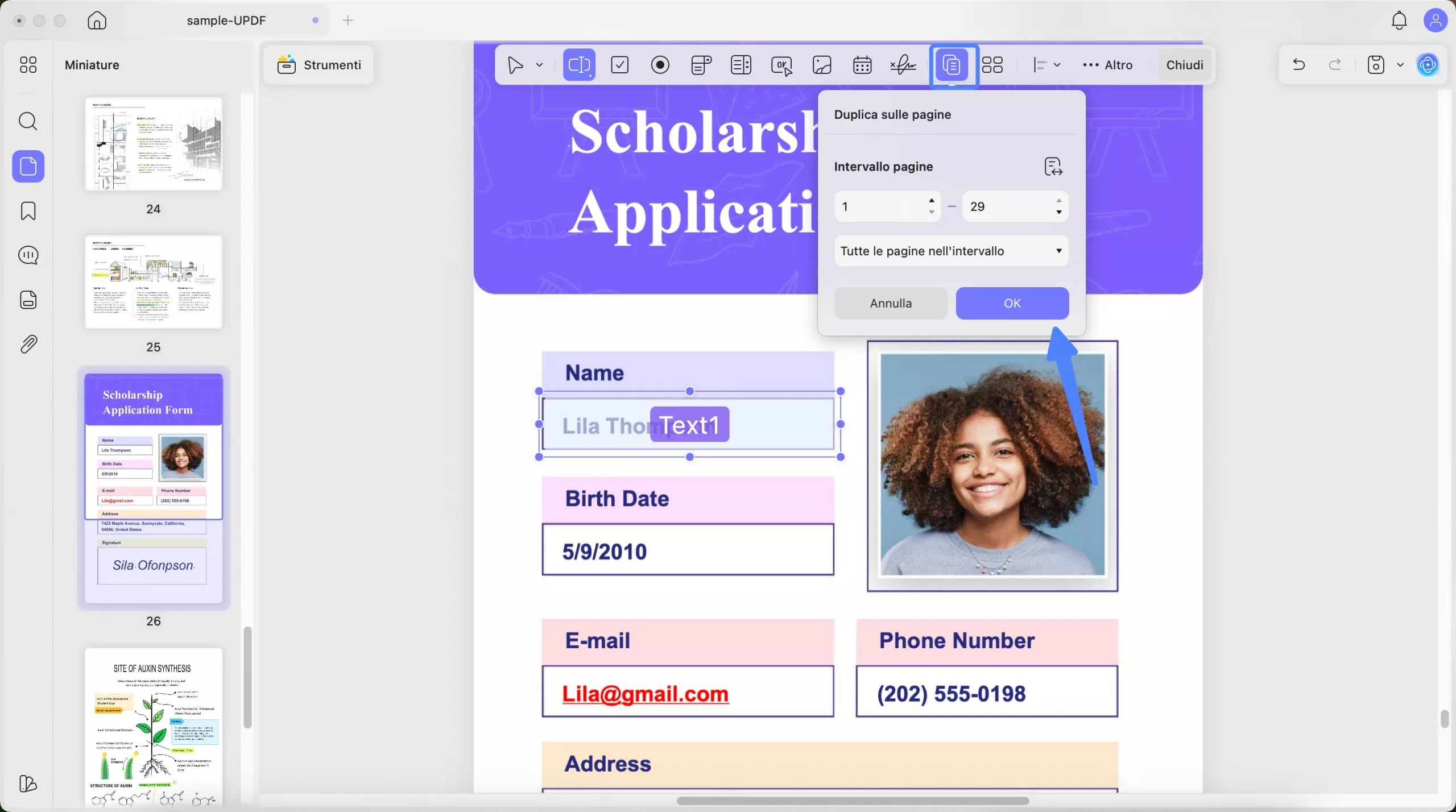
Crea più copie del modulo
Dopo aver aggiunto un campo, come un menu a discesa o una casella di controllo, è possibile utilizzare la funzione " Crea copie multiple" per duplicarli. Basta selezionare il campo di cui si desidera creare copie, fare clic su "Crea copie multiple", inserire il numero di campi e personalizzare altre impostazioni come mostrato di seguito, quindi fare clic su OK .
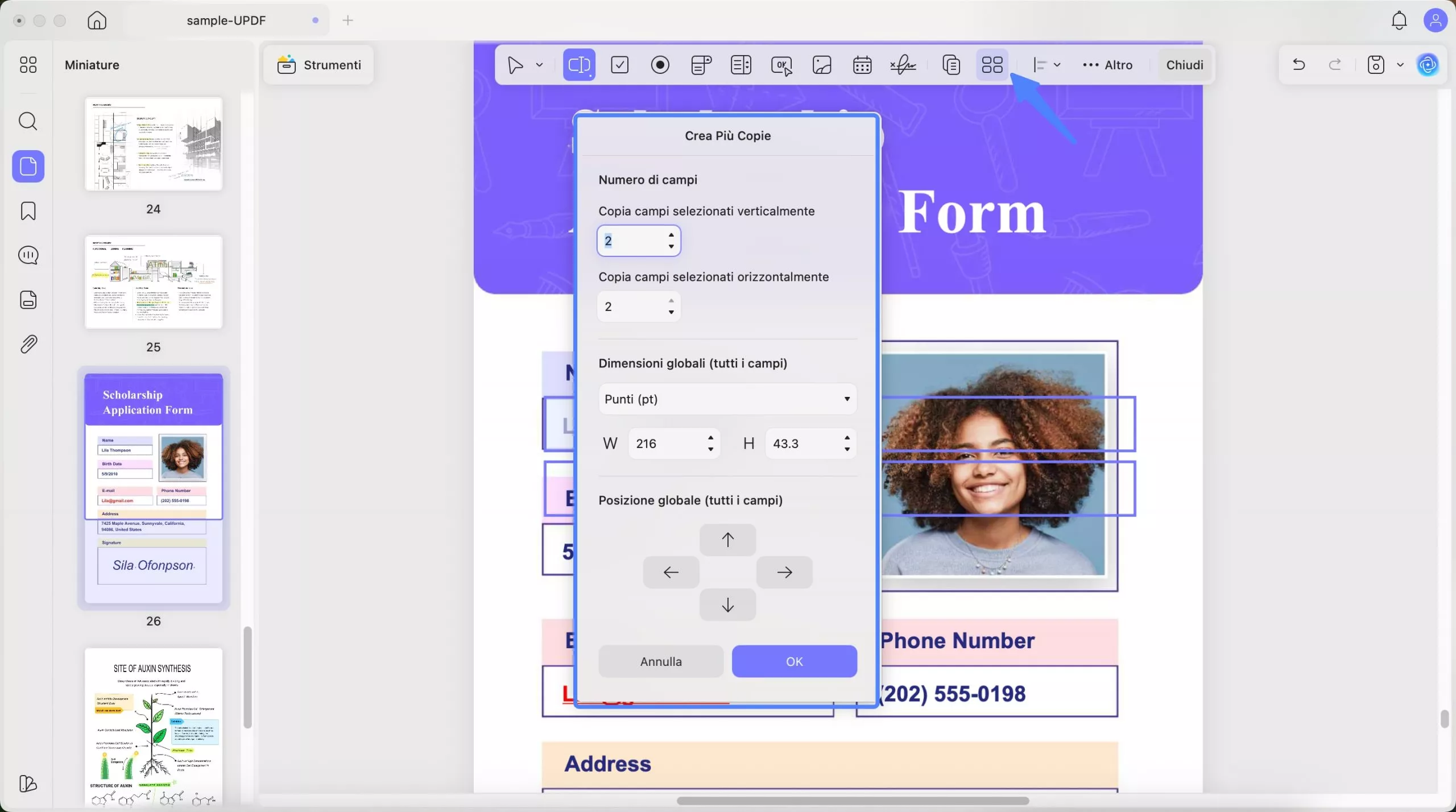
Allinea i campi
Con questa funzione puoi modificare l'allineamento dei tuoi moduli o elementi, ad esempio allineandoli in sei direzioni diverse o modificandone la distribuzione. Devi selezionare tutti i campi tenendo premuto il tasto CMD e cliccando, quindi clicca su Allinea e seleziona l'opzione desiderata.
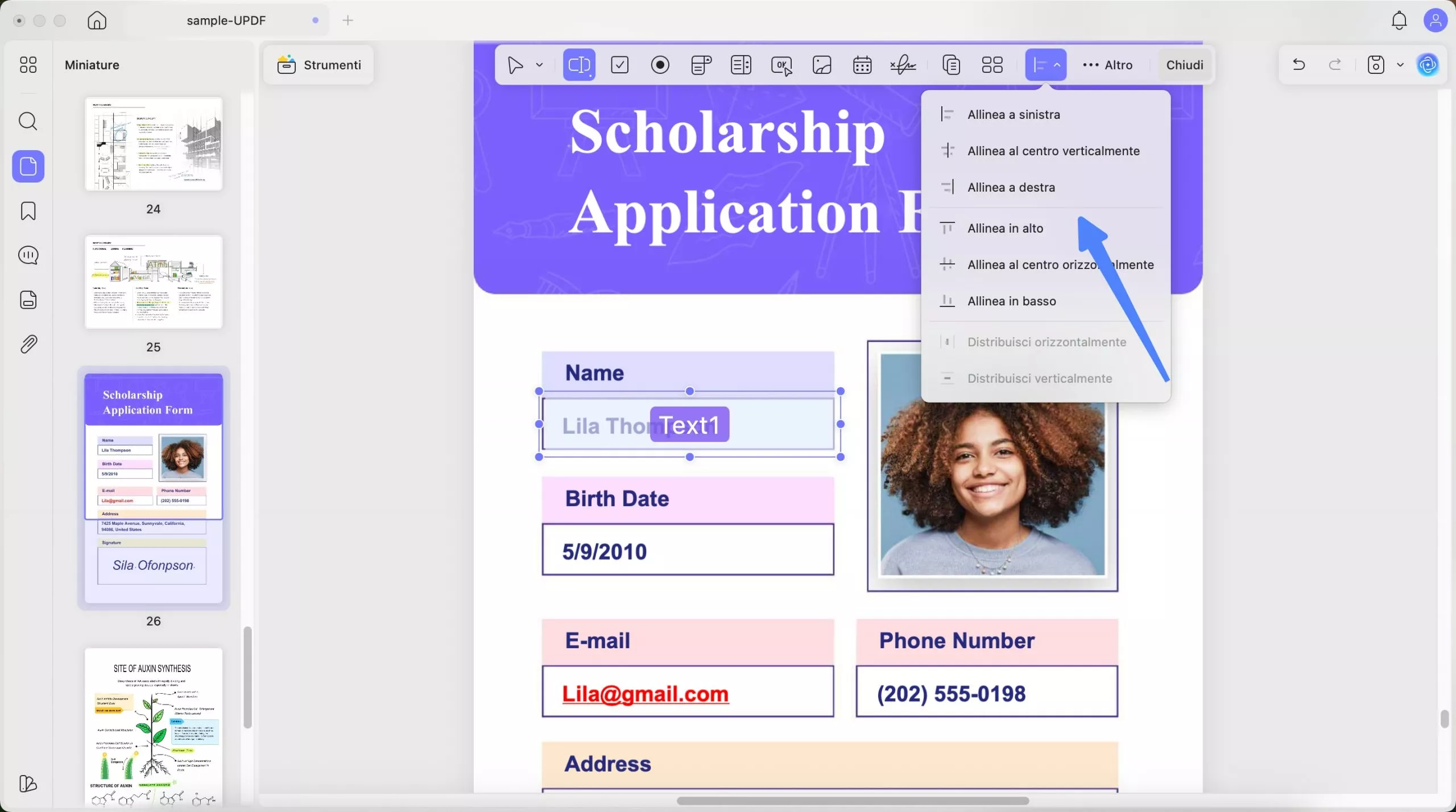
Modulo chiaro
Se i moduli contengono contenuti errati e si desidera eliminarli completamente, è possibile aprirli con UPDF e cliccare su " Cancella modulo in UPDF" per eliminarli con un solo clic. Per farlo, accedere al menu "Altro" e scegliere l' opzione "Cancella modulo" dal menu a discesa.
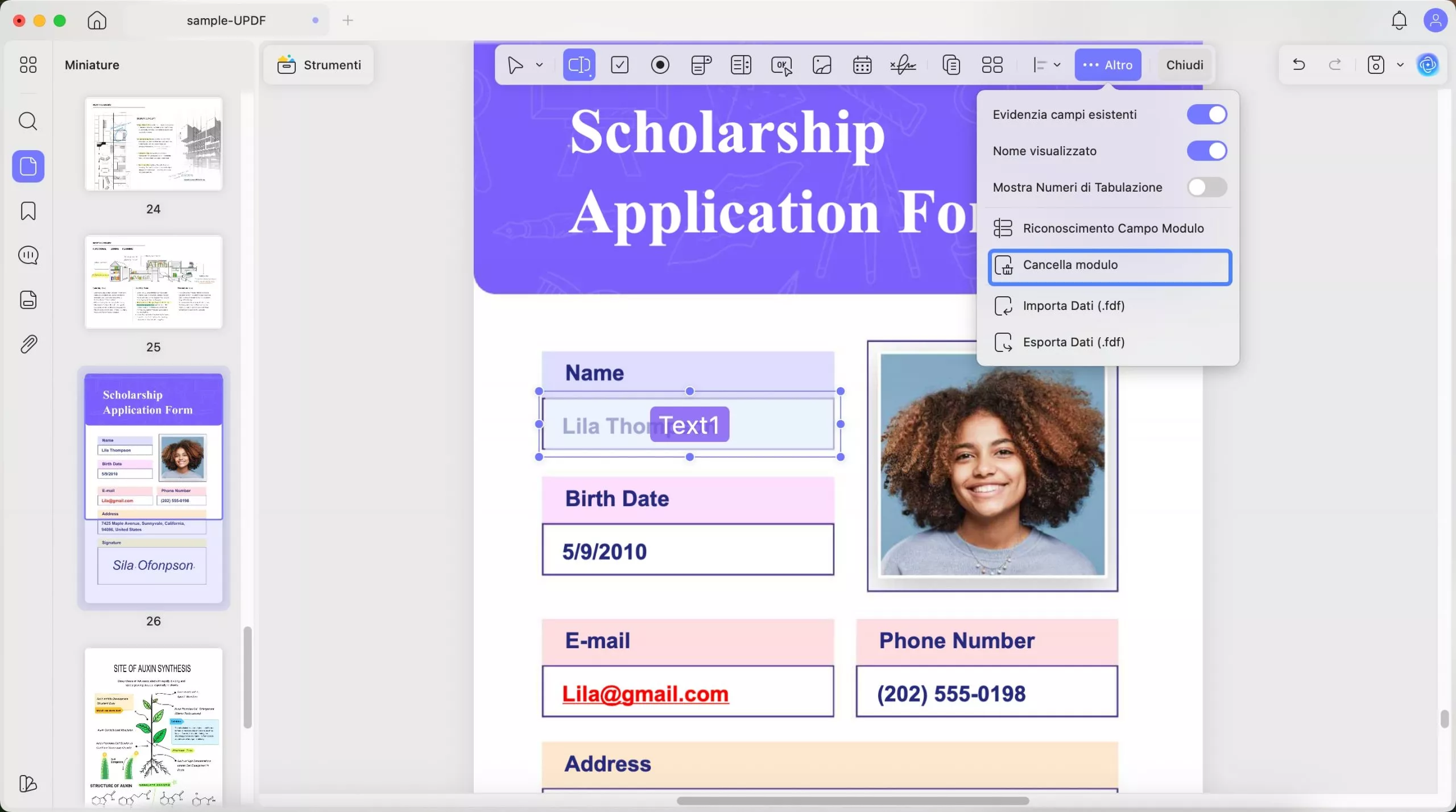
Importazione ed esportazione di dati
Per importare ed esportare dati, puoi andare su Strumenti > Modulo > …Altro > Importa o esporta dati . Per l'importazione o l'esportazione dei dati, i formati supportati da UPDF includono FDF, XFDF, XML e TXT.

Modifica in batch delle proprietà dei moduli
Se è necessario modificare più campi del modulo contemporaneamente, ad esempio regolando il colore del bordo, il colore di riempimento, il colore del testo e altro ancora, UPDF consente di aggiornare tutti i campi selezionati simultaneamente. Ecco come accedervi e utilizzarlo in modo efficiente:
Seleziona manualmente più campi cliccandoci sopra e trascinandoli. Fai doppio clic su questi campi del modulo per personalizzare gli attributi dei campi selezionati, come ad esempio: Allineamento: regola il posizionamento; Aspetto: imposta il colore del bordo, il colore di riempimento, il colore del testo, il carattere e la dimensione del testo; oppure Ridimensionare gli elementi.
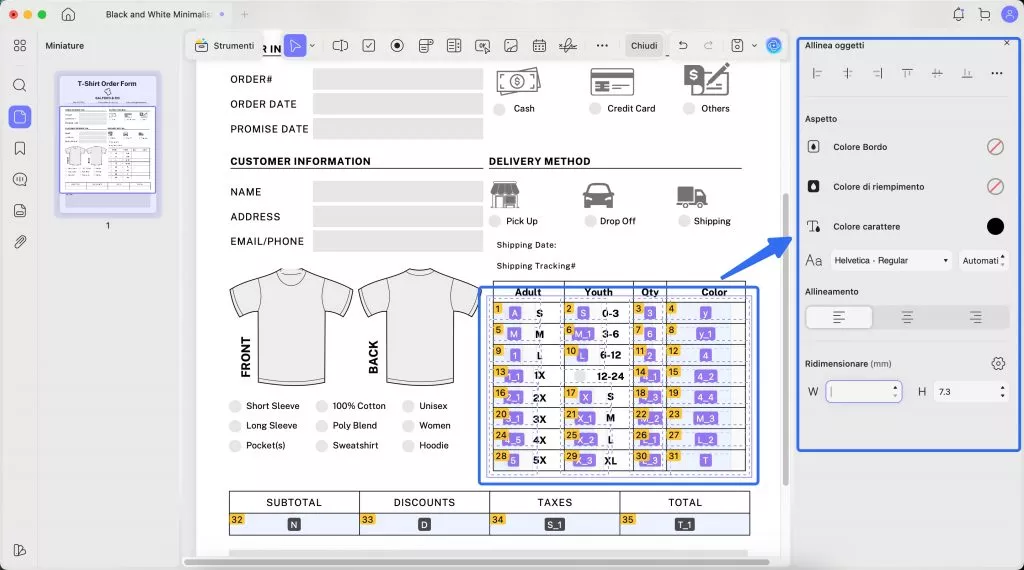
Speriamo che con questa guida riuscirai a creare e compilare i tuoi moduli PDF compilabili senza alcuno sforzo.
Windows • macOS • iOS • Android 100% sicuro
 UPDF
UPDF
 UPDF per Windows
UPDF per Windows UPDF per Mac
UPDF per Mac UPDF per iPhone/iPad
UPDF per iPhone/iPad UPDF per Android
UPDF per Android UPDF AI Online
UPDF AI Online UPDF Sign
UPDF Sign Modifica PDF
Modifica PDF Annota PDF
Annota PDF Crea PDF
Crea PDF Modulo PDF
Modulo PDF Modifica collegamenti
Modifica collegamenti Converti PDF
Converti PDF OCR
OCR PDF a Word
PDF a Word PDF a Immagine
PDF a Immagine PDF a Excel
PDF a Excel Organizza PDF
Organizza PDF Unisci PDF
Unisci PDF Dividi PDF
Dividi PDF Ritaglia PDF
Ritaglia PDF Ruota PDF
Ruota PDF Proteggi PDF
Proteggi PDF Firma PDF
Firma PDF Redige PDF
Redige PDF Sanziona PDF
Sanziona PDF Rimuovi Sicurezza
Rimuovi Sicurezza Leggi PDF
Leggi PDF UPDF Cloud
UPDF Cloud Comprimi PDF
Comprimi PDF Stampa PDF
Stampa PDF Elaborazione Batch
Elaborazione Batch Cos'è UPDF AI
Cos'è UPDF AI Revisione di UPDF AI
Revisione di UPDF AI Guida Utente per l'Intelligenza Artificiale
Guida Utente per l'Intelligenza Artificiale FAQ su UPDF AI
FAQ su UPDF AI Riassumi PDF
Riassumi PDF Traduci PDF
Traduci PDF Chat con PDF
Chat con PDF Chat con AI
Chat con AI Chat con immagine
Chat con immagine Da PDF a Mappa mentale
Da PDF a Mappa mentale Spiega PDF
Spiega PDF Ricerca Accademica
Ricerca Accademica Ricerca Paper
Ricerca Paper Correttore AI
Correttore AI Scrittore AI
Scrittore AI Assistente Compiti AI
Assistente Compiti AI Generatore Quiz AI
Generatore Quiz AI Risolutore Matematico AI
Risolutore Matematico AI PDF a Word
PDF a Word PDF a Excel
PDF a Excel PDF a PowerPoint
PDF a PowerPoint guida utente
guida utente Trucchi UPDF
Trucchi UPDF faq
faq Recensioni UPDF
Recensioni UPDF Centro download
Centro download Blog
Blog Notizie
Notizie spec tec
spec tec Aggiornamenti
Aggiornamenti UPDF vs. Adobe Acrobat
UPDF vs. Adobe Acrobat UPDF vs. Foxit
UPDF vs. Foxit UPDF vs. PDF Expert
UPDF vs. PDF Expert